집 >소프트웨어 튜토리얼 >컴퓨터 소프트웨어 >Excel에서 교체 기능을 켜는 위치 Excel에서 다양한 내용의 일괄 교체를 구현하는 방법
Excel에서 교체 기능을 켜는 위치 Excel에서 다양한 내용의 일괄 교체를 구현하는 방법
- 王林앞으로
- 2024-01-09 09:29:521656검색
누구나 엑셀을 사용하다 보면 여러 가지 문제에 부딪히게 됩니다. 어떤 친구들은 저에게 엑셀 교체 기능을 어디서 찾을 수 있는지 묻곤 합니다. 저는 모든 사람의 문제를 해결하기 위해 열심히 연구하고, 마침내 여러 가지 교체 방법을 정리했습니다. 자세한 내용은 아래 사이트를 참고하세요.

엑셀 대체 기능은 어디서 찾을 수 있나요?
방법 1,
1. Excel을 열고 [시작]을 클릭한 후
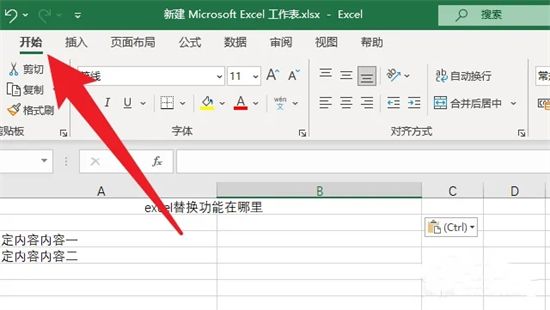
2. 시작 표시줄
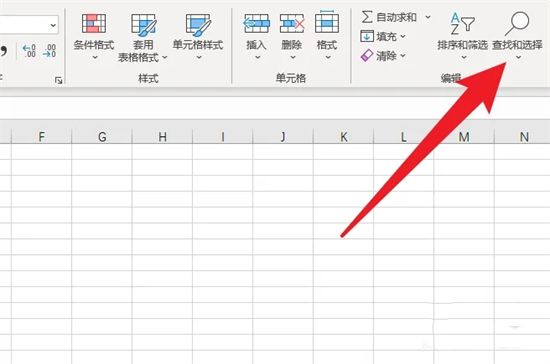
3. Excel 문서의 대체 기능을 찾으세요.
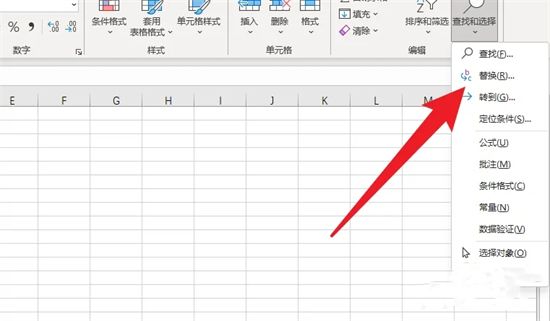
방법 2,
1. Excel 문서를 엽니다.
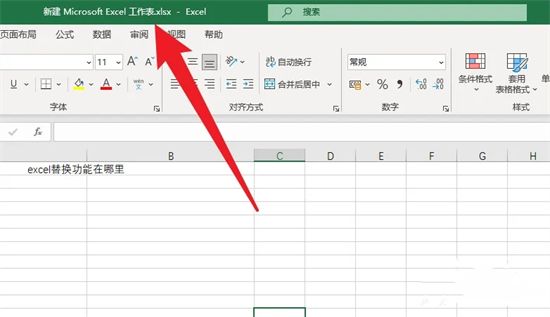
2 Ctrl+F 키 조합을 눌러 소프트웨어의 [찾기 및 바꾸기]를 엽니다. [바꾸기] 옵션을 통해 해당 기능을 찾을 수 있습니다.
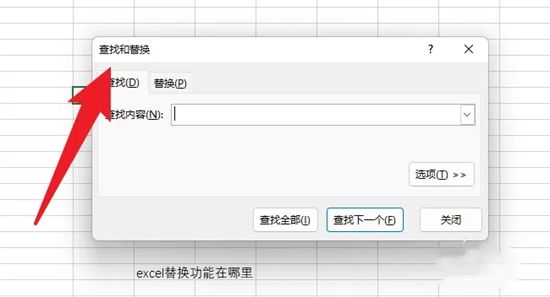
위 내용은 Excel에서 교체 기능을 켜는 위치 Excel에서 다양한 내용의 일괄 교체를 구현하는 방법의 상세 내용입니다. 자세한 내용은 PHP 중국어 웹사이트의 기타 관련 기사를 참조하세요!
성명:
이 기사는 xitongcheng.com에서 복제됩니다. 침해가 있는 경우 admin@php.cn으로 문의하시기 바랍니다. 삭제

